win10本机ip地址保存在哪个文件中 win10 IP地址在哪里找
更新时间:2024-06-14 17:56:15作者:yang
在Win10系统中,本机IP地址的保存位置是在注册表中,通过在Windows注册表中查找相应的键值,可以找到当前计算机的IP地址信息。如果需要查找本机IP地址,可以在控制面板的网络和共享中心中查看网络连接属性,也可以通过命令行工具ipconfig来获取IP地址信息。如果您需要查找Win10系统中的本机IP地址,可以通过以上方法轻松找到所需信息。
方法如下:
1.选择运行
在电脑桌面左下角找到win图标,右击win图标选择“运行”。
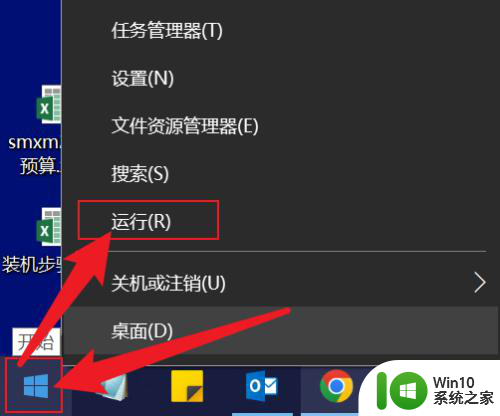
2.输入CMD回车
在输入栏输入CMD,然后回车。
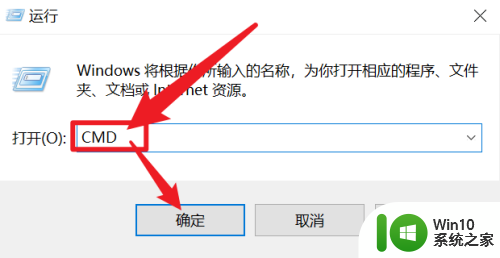
3.输入ipconfig/all,然后回车
在空白处输入ipconfig/all,然后敲下回车键。

4.查看所对应的IP
回车键后,可以看到所有网卡获取的IP信息。找到所对应的网络就能查看到IP。
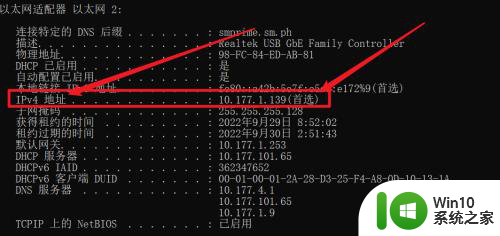
以上就是win10本机ip地址保存在哪个文件中的全部内容,如果您还不清楚,可以按照以上步骤进行操作,希望对大家有所帮助。
win10本机ip地址保存在哪个文件中 win10 IP地址在哪里找相关教程
- win10电脑的物理地址在哪里 win10物理地址在哪查找
- win10怎么查看和修改IP地址 如何在win10中手动设置IP地址上网
- 怎么查询win10本机ip地址 win10本机ip地址查询方法
- w10查看本地ip地址的方法 Windows 10如何查询本机IP地址
- win10版微信文件位置怎么打开 微信win10文件地址在哪里
- win10 ip地址怎么查 Windows10怎么查看本机IP地址
- win10正式版镜像系统哪个网址下载好 win10正式版镜像文件下载地址哪里可以找到
- win10怎么查看打印机ip地址 win10查看打印机ip地址的步骤
- win10ip地址冲突的修复方法 win10ip地址冲突无法修复的原因
- win10 电脑的mac地址怎么查 怎样在win10系统下查询电脑IP地址
- win10如何手动修改本机ip地址 win10设置本地网络连接ip地址的方法
- windows10截图保存在哪个文件夹 windows10截图保存在哪里
- 蜘蛛侠:暗影之网win10无法运行解决方法 蜘蛛侠暗影之网win10闪退解决方法
- win10玩只狼:影逝二度游戏卡顿什么原因 win10玩只狼:影逝二度游戏卡顿的处理方法 win10只狼影逝二度游戏卡顿解决方法
- 《极品飞车13:变速》win10无法启动解决方法 极品飞车13变速win10闪退解决方法
- win10桌面图标设置没有权限访问如何处理 Win10桌面图标权限访问被拒绝怎么办
win10系统教程推荐
- 1 蜘蛛侠:暗影之网win10无法运行解决方法 蜘蛛侠暗影之网win10闪退解决方法
- 2 win10桌面图标设置没有权限访问如何处理 Win10桌面图标权限访问被拒绝怎么办
- 3 win10关闭个人信息收集的最佳方法 如何在win10中关闭个人信息收集
- 4 英雄联盟win10无法初始化图像设备怎么办 英雄联盟win10启动黑屏怎么解决
- 5 win10需要来自system权限才能删除解决方法 Win10删除文件需要管理员权限解决方法
- 6 win10电脑查看激活密码的快捷方法 win10电脑激活密码查看方法
- 7 win10平板模式怎么切换电脑模式快捷键 win10平板模式如何切换至电脑模式
- 8 win10 usb无法识别鼠标无法操作如何修复 Win10 USB接口无法识别鼠标怎么办
- 9 笔记本电脑win10更新后开机黑屏很久才有画面如何修复 win10更新后笔记本电脑开机黑屏怎么办
- 10 电脑w10设备管理器里没有蓝牙怎么办 电脑w10蓝牙设备管理器找不到
win10系统推荐
- 1 番茄家园ghost win10 32位官方最新版下载v2023.12
- 2 萝卜家园ghost win10 32位安装稳定版下载v2023.12
- 3 电脑公司ghost win10 64位专业免激活版v2023.12
- 4 番茄家园ghost win10 32位旗舰破解版v2023.12
- 5 索尼笔记本ghost win10 64位原版正式版v2023.12
- 6 系统之家ghost win10 64位u盘家庭版v2023.12
- 7 电脑公司ghost win10 64位官方破解版v2023.12
- 8 系统之家windows10 64位原版安装版v2023.12
- 9 深度技术ghost win10 64位极速稳定版v2023.12
- 10 雨林木风ghost win10 64位专业旗舰版v2023.12